 |
Подготовка
|
| |
Для обновления прошивки фотокамеры необходимы: |
| • |
Фотокамера |
| • |
USB-кабель UC-E4 или устройство чтения карт памяти (Запрещается использование кабелей JumpShot, поставляемых с картами памяти Lexar) |
| • |
Один из следующих блоков питания: |
| |
—Сетевой адаптер EH-6 |
| |
—Полностью заряженная литий-ионная аккумуляторная батарея EN-EL3е |
| • |
Одобренная к использованию компанией Nikon карта памяти, отформатированная в фотокамерe (обратите внимание на то, что все данные на карте памяти при форматировании карты будут стерты. Перед форматированием карты памяти, пожалуйста, скопируйте необходимые данные с карты на компьютер или на другое устройство). Запрещается использование карт памяти Microdrive. |
| • |
Руководство по цифровой фотосъемке, прилагаемое к фотокамере |
 |
Скачайте и разархивируйте новую прошивку
|
| |
1 |
Щелкните правой кнопкой мыши по свободному месту на рабочем столе и выберите в появившемся меню пункт Создать > Папку. Назовите папку по желанию. |
| |
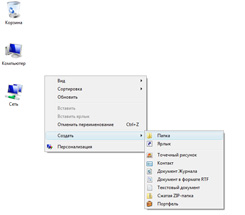 |
 |
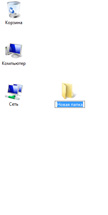 |
| |
| 2 |
Щелкните правой кнопкой мыши ссылку Согласен – Начать загрузку на сайте загрузки обновлений и выберите в появившемся меню пункт Сохранить целевой файл как. Сохраните данный файл в папку, созданную на этапе 3-1. |
| |
| 3 |
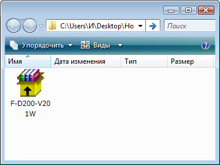 Откройте папку, созданную на этапе 3-1, и дважды щелкните мышью файл F-D200-V201W.exe. Откройте папку, созданную на этапе 3-1, и дважды щелкните мышью файл F-D200-V201W.exe. |
| |
| Следующие файлы будут разархивированы в папку «D200Update» в новой папке: |
| |
| A2000201.bin |
Прошивка А фотокамеры |
| B2000201.bin |
Прошивка В фотокамеры |
|
| |
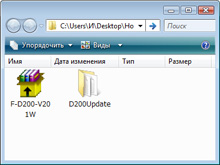 |
|
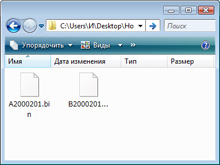 |
| |
|
Папка «D200Update» |
|
 |
Скопируйте прошивку на карту памяти |
| |
Прошивка может быть скопирована на карту памяти фотокамеры как путем подключения камеры к компьютеру при помощи кабеля USB, так и путем установки извлеченной из фотокамеры карты в устройство чтения карт памяти. |
| |
Внимание
Каждую из частей прошивки (А или В) следует устанавливать отдельно от другой. Для этого используйте разные карты памяти для каждой части прошивки, либо обновите прошивку А, как описано ниже, и затем отформатируйте карту памяти и повторите процесс для прошивки B. |
| |
| Прямое подключение через USB |
| |
| Примечание: Используйте сетевой блок питания EH-6 или полностью заряженный литий-ионный аккумулятор EN-EL3e. |
| |
| 1 |
Выключите фотокамеру и вставьте отформатированную карту памяти. Сведения по форматированию карт памяти приведены в Руководстве по цифровой фотосъемке. |
| |
| 2 |
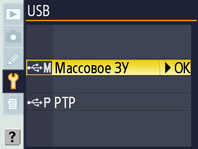 Нажмите кнопку MENU, выберите меню настройки и установите USB на Массовое ЗУ. Нажмите кнопку MENU, выберите меню настройки и установите USB на Массовое ЗУ. |
| |
| 3 |
Выключите фотокамеру и подключите кабель USB, как показано на рисунке ниже. |
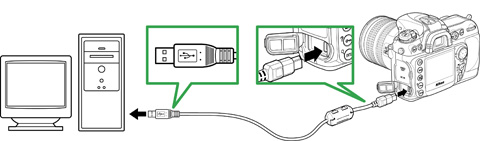 |
| USB-кабель UC-E4 |
 |
| |
| 4 |
Включите фотокамеру. |
| • |
Если на компьютере установлена программа Nikon Transfer, она запустится автоматически; чтобы выйти из нее, выберите Exit (Выход) в меню File (Файл). |
| • |
Если на компьютере установлена программа PictureProject, она запустится автоматически; нажмите кнопку Cancel (Отмена), чтобы закрыть ее. |
Windows Vista
При работе в Windows Vista может открыться диалоговое окно Автозапуск. Нажмите клавишу  . . |
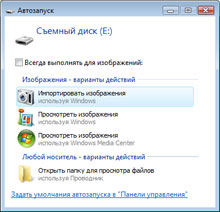 |
| |
|
Windows XP
В ОС Windows XP на экране может появиться диалоговое окно сменного диска. Нажать Отмена. |
 |
|
| |
| 5 |
Фотокамера появится в папке «Компьютер» (Windows Vista) или «Мой компьютер» (Windows XP) в форме съемного диска. Скопируйте файл «A2000201.bin» (прошивка A) или «B2000201.bin» (прошивка B) из папки «D200Update» на съемный диск. |
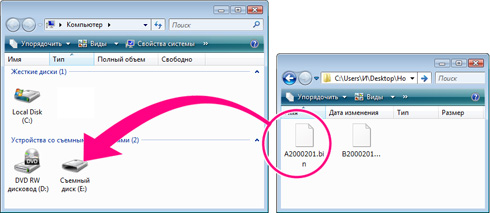 |
| Буквы дисководов могут отличаться |
На рисунке показана прошивка А |
|
| |
| По завершению копирования дважды щелкните мышью по съемному диску и подтвердите успешное копирование файла. |
| |
| 6 |
Отключите фотокамеру от компьютера.
Для более подробной информации см. Руководство по цифровой фотосъемке. |
| |
Внимание
Файл прошивки следует скопировать в корневой каталог карты памяти. Если он будет скопирован в папку, фотокамера не сможет обнаружить новую версию прошивки. |
| |
| Устройства чтения карт памяти |
| |
| 1 |
Подключите устройство чтения карт памяти к компьютеру и вставьте в него отформатированную карту памяти. |
| • |
Если на компьютере установлена программа Nikon Transfer, она запустится автоматически; чтобы выйти из нее, выберите Exit (Выход) в меню File (Файл). |
| • |
Если на компьютере установлена программа PictureProject, она запустится автоматически; нажмите кнопку Cancel (Отмена), чтобы закрыть ее. |
Windows Vista
При работе в Windows Vista может открыться диалоговое окно Автозапуск. Нажмите клавишу  . . |
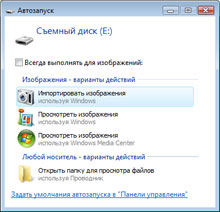 |
| |
|
Windows XP
В ОС Windows XP на экране может появиться диалоговое окно сменного диска. Нажать Отмена. |
 |
|
| |
| 2 |
Карта памяти появится в папке «Компьютер» (Windows Vista) или «Мой компьютер» (Windows XP) в форме съемного диска. Скопируйте прошивку на съемный диск, как описано в этапе 5 «Прямое подключение через USB». |
| |
| 3 |
Щелкните правой кнопкой мыши по значку съемного диска и выберите в появившемся меню пункт Извлечь. Извлеките карту памяти из устройства чтения карт памяти. |
| |
Внимание
Файл прошивки следует скопировать в корневой каталог карты памяти. Если он будет скопирован в папку, фотокамера не сможет обнаружить новую версию прошивки. |
 |
Обновление прошивки фотокамеры
|
| |
Во время выполнения обновления прошивки запрещается: |
| • |
Извлекать карту памяти |
| • |
Выключать фотокамеру |
| • |
Манипулировать с любыми органами управления фотокамеры |
| • |
Снимать или устанавливать объектив |
| • |
Отключать сетевой блок питания от розетки электропитания или фотокамеры |
| • |
Извлекать аккумулятор |
| • |
Подвергать фотокамеру сильному электромагнитному излучению |
| Любое из вышеуказанных действий может привести к неработоспособности фотокамеры. |
| |
| 1 |
Вставьте карту памяти, содержащую прошивку, в фотокамеру. |
| |
| 2 |
Включите фотокамеру. |
| |
| 3 |
 Нажмите кнопку MENU и в меню настройки выберите пункт Версия ПО ПЗУ. Нажмите кнопку MENU и в меню настройки выберите пункт Версия ПО ПЗУ.
| * |
На рисунке показано диалоговое окно после завершения обновления прошивок А и В до версии 2.00 или новее. |
|
| |
| 4 |
 Будет отображена текущая версия прошивки. Нажмите правую часть многофункционального переключателя.
Будет отображена текущая версия прошивки. Нажмите правую часть многофункционального переключателя. |
| |
| 5 |
Отобразится диалоговое окно обновления прошивки. Выделите пункт Да и нажмите клавишу ENTER для начала обновления. |

| * |
На рисунке показано диалоговое окно при обновлении прошивка А. Выполните те же этапы для обновления прошивки В. |
|
| |
| 6 |
 Для завершения обновления требуется около пяти минут. Не выполняйте никаких действий, пока отображается сообщение, приведенное справа. Для завершения обновления требуется около пяти минут. Не выполняйте никаких действий, пока отображается сообщение, приведенное справа. |
| |
| 7 |
 После завершения обновления отобразится сообщение, приведенное справа. После завершения обновления отобразится сообщение, приведенное справа. |
| |
| 8 |
Подтвердите успешное завершение обновления.
| |
| 8-1. |
Выключите фотокамеру и извлеките карту памяти. |
| |
| 8-2. |
Проверьте номер версии прошивки, как описано в разделе 2 «Просмотр текущей версии прошивки фотокамеры». |
| |
| 8-3. |
 Если отображается номер версии 2.01, обновление прошло успешно. Если отображается номер версии 2.01, обновление прошло успешно.
| * |
На рисунке показано диалоговое окно после завершения обновления прошивок А и В. |
|
|
| |
| 9 |
Отформатируйте карту памяти. |
| |
| |
После обновления части А прошивки возвратитесь к этапу 4 и обновите прошивку В. |
| |
| 10 |
Если было произведено изменение настройки USB из PTP в Массовое ЗУ, для обновления прошивки фотокамеры откройте меню USB и выберите в нем пункт PTP. |
| |
| Обновление прошивки фотокамеры при этом завершается. |
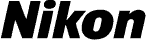
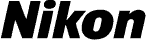



 Нажмите кнопку MENU и в меню установки выберите пункт Версия ПО ПЗУ.
Нажмите кнопку MENU и в меню установки выберите пункт Версия ПО ПЗУ. Будут показаны две версии ПО (A и B). Версии обеих программ должны быть не выше 2.00.
Будут показаны две версии ПО (A и B). Версии обеих программ должны быть не выше 2.00.
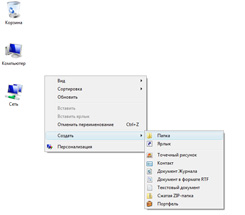

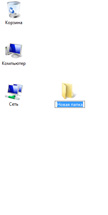
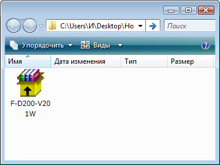 Откройте папку, созданную на этапе 3-1, и дважды щелкните мышью файл F-D200-V201W.exe.
Откройте папку, созданную на этапе 3-1, и дважды щелкните мышью файл F-D200-V201W.exe.
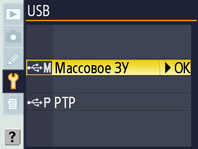 Нажмите кнопку MENU, выберите меню настройки и установите USB на Массовое ЗУ.
Нажмите кнопку MENU, выберите меню настройки и установите USB на Массовое ЗУ.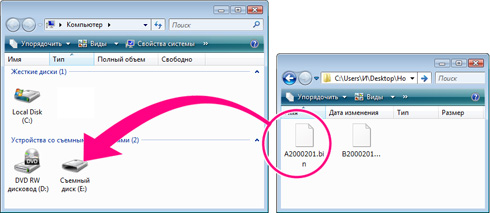

 Нажмите кнопку MENU и в меню настройки выберите пункт Версия ПО ПЗУ.
Нажмите кнопку MENU и в меню настройки выберите пункт Версия ПО ПЗУ. Будет отображена текущая версия прошивки. Нажмите правую часть многофункционального переключателя.
Будет отображена текущая версия прошивки. Нажмите правую часть многофункционального переключателя.
 Для завершения обновления требуется около пяти минут. Не выполняйте никаких действий, пока отображается сообщение, приведенное справа.
Для завершения обновления требуется около пяти минут. Не выполняйте никаких действий, пока отображается сообщение, приведенное справа. После завершения обновления отобразится сообщение, приведенное справа.
После завершения обновления отобразится сообщение, приведенное справа.